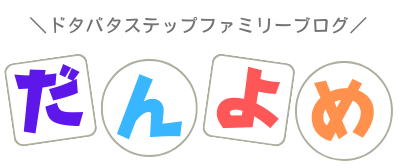三つ巴の戦いが繰り広げられることが多くなりました。
しかし、iPhoneはAndroidと比べて制限機能が弱いので、うまく設定しておかないと、子供に悪影響な情報までカンタンに到達できてしまいます。
一概に全部がダメとは言えないんですが、親としては全部見ていられない!
暴力的なものや、中毒性の高いアプリは特に注意です。
物事の分別がつかず、影響を受けやすい未就学児の場合は必ず制限は必要かと思います。
そこで、我が家で行っている子供たちに持たせるiPhoneの制限設定をお伝えします。
iPhoneとAndroidにおける制限の違い
実はiPhoneはAndroidに比べて子供向けの制限が非常に弱かったのですが、スクリーンタイムという機能が出てからはかなり細かい制限をかけられるようになりました。
特にある時間になったら操作できないように自動的にしてくれるなどは絶対設定しておきたい機能の一つです。

そのまま放置すると子供は延々やり続けてしまうので、親としては時間になったら止めるように促さないといけないのです…。
例えばドコモで18歳以下の子供のスマホに導入される「あんしんフィルター for docomo」ですが、以下のようにiPhone(やiPad)版とAndroid版でかなりできる制限機能に差があるのが分かると思います。
あんしんフィルター
for docomoの性能Android版 iPhone版 アプリのインストール制限 ◎ × アプリの起動制限 ◎ × アプリ毎の利用時間帯の制限 ◎ × 有害サイトへのアクセスブロック
(ウェブフィルタリング)◎ ◎ 学年による制限レベル選択 ◎ ◎ Wi-Fi接続制限 ◎ × 子供のフィルタリング解除対策 ◎ × 歩きスマホ警告 ◎ ×
今のiPhoneのほうが優れた制限機能を持っているので、特に登録したり、設定する必要はないでしょう。
iPhoneを渡す前にルールを決める
まず大事なのはiPhoneを渡す前にルールを決めることです。
特に一つの端末を兄弟で使う場合は決めておいたほうが揉め事が少なくなります。
- ルールは子供と一緒に考えること
- 全員にとって不公平がないようにすること
- 守れなかった場合に起こることも一緒に考えること
- 一人何時間など具体的な数字で示さないこと(これやると親が疲れる)
ちなみに我が家の今のルールはこんな感じです。
我が家の基本方針:自分がされて嫌なことはしない。
- 食事・お風呂・歯磨きなどは寝る前に行うこと
- 親は食事・お風呂・歯磨き・就寝を促すこと
- 声かけた時、無視せずに返事をすること
- 歩きスマホ、食事スマホ禁止(歩きゲーム、食事ゲームも禁止)
- 尋ねられたら必ず何時何分まで使うか答えること
- ゲームが元で喧嘩したり、泣いたりした場合、争いの元となったゲーム機は没収される
- 没収する場合:何度も繰り返しルールを守れない場合、ゲーム機は没収される
我が家では基本方針など、各ルールを決める上で軸となるものを定めて子供と話しました。
子供と一緒に決めることが大事で、親の条件も入っているのがポイントです。
一回めちゃめちゃ詳しく決めた時もあるんですが、子供だけじゃなくて、親も守れなくなってしまったので、面倒くさくない、ごくごく当たり前のルールが良いんじゃないかなと思います。(だから時間で縛ってません)
ちなみに渡すのは持ち回りです。
三男→親→次男→親→長男→親→三男…。
基本的に歳が小さい順、そしてちょっと面倒なのですが親が間接的に入ります。
パスワードを設定した上でタイマーロックや、アクセスガイドを保護者がかけます。
多少面倒だけど、親が設定するのが一番争いが少ない感じがします。
子供にiPhoneを持たせるならやっておきたい制限
さて、ここからは子供にiPhone・iPadを持たせるならオススメの制限設定を教えておきます。
特殊なアプリを使わず標準設定でできることにしています。
スクリーンタイム(ペアレンタルコントロール)
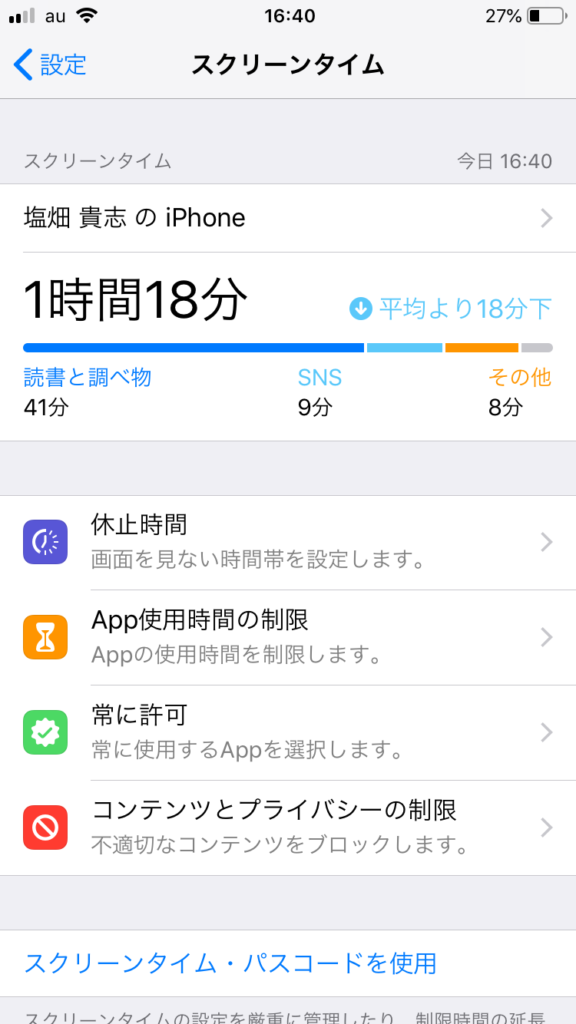
必ずしておきたいのがスクリーンタイム。兄弟がいない家庭ならこれ一本でもOK!
スクリーンタイムは何分アプリ画面が表示されていたか?などを記録してくれたり、制限もかけられる優れた機能です。
| 利用シーン | さまざまな場面 ※iOS12がインストールされていないと設定できないので注意 |
|---|---|
| 対象年齢 | 幼児〜大人まで |
| オススメ度 | ★★★★★ |
休止時間
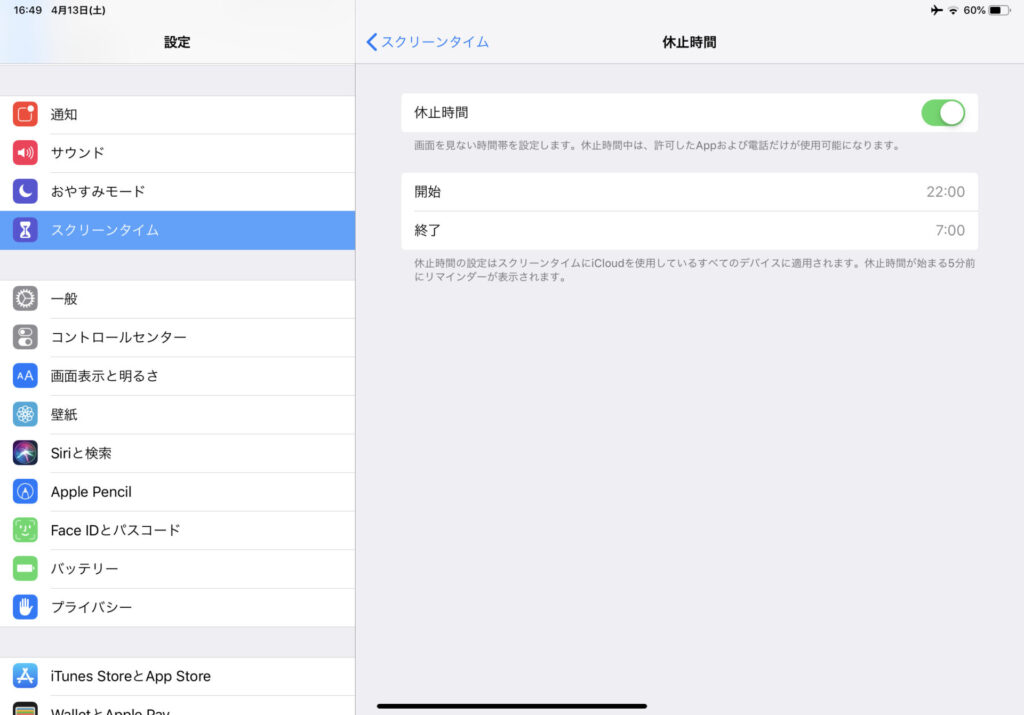
休止時間を設定すれば指定した時間は端末が操作できなくなります。
「何時から何時までは使用禁止!」のように時間制限として使えるので、非常に使い勝手が良いですね。
App使用時間の制限

アプリの使用時間を制限します。
今は無料のゲームアプリを無限に追加できるようになり、放っておくといつまでも遊び続けてしまうので、制限しておきたいところです。
カテゴリ毎に設定できるので、子供の場合はゲームと、SNSを制限しましょう。
常に許可
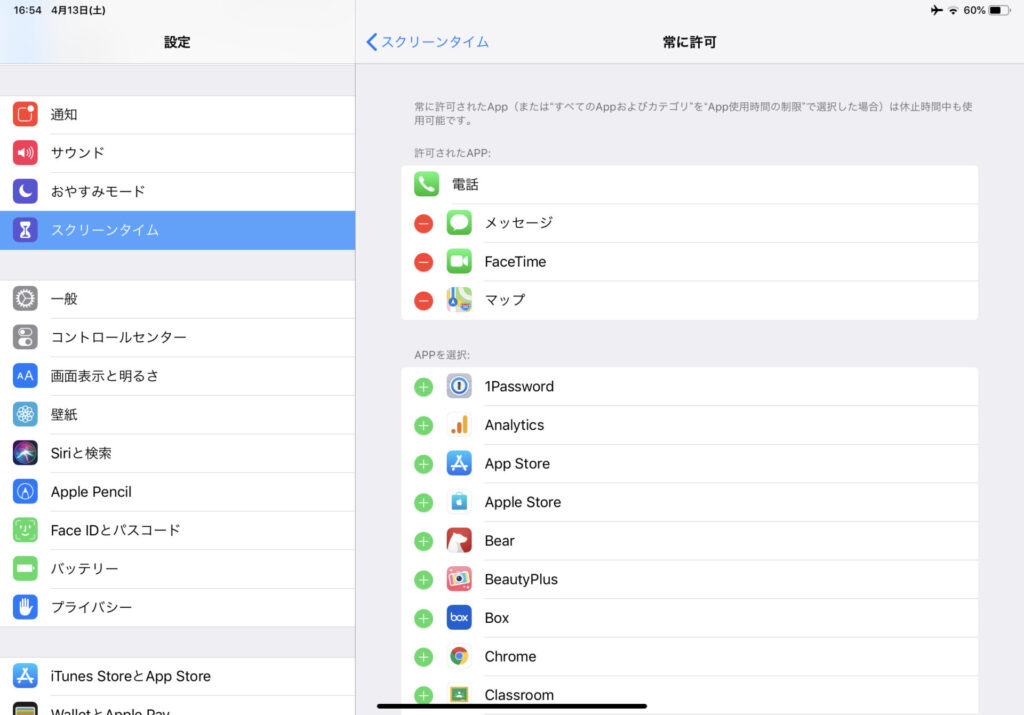
制限中でも使用可能にするアプリの設定です。
子供向けでは設定しなくても良い機能です。
LINEは許可せず、子供との連絡用のアプリを作り、それだけ許可…なんて場合なら使えるかもしれませんね。
コンテンツとプライバシーの制限
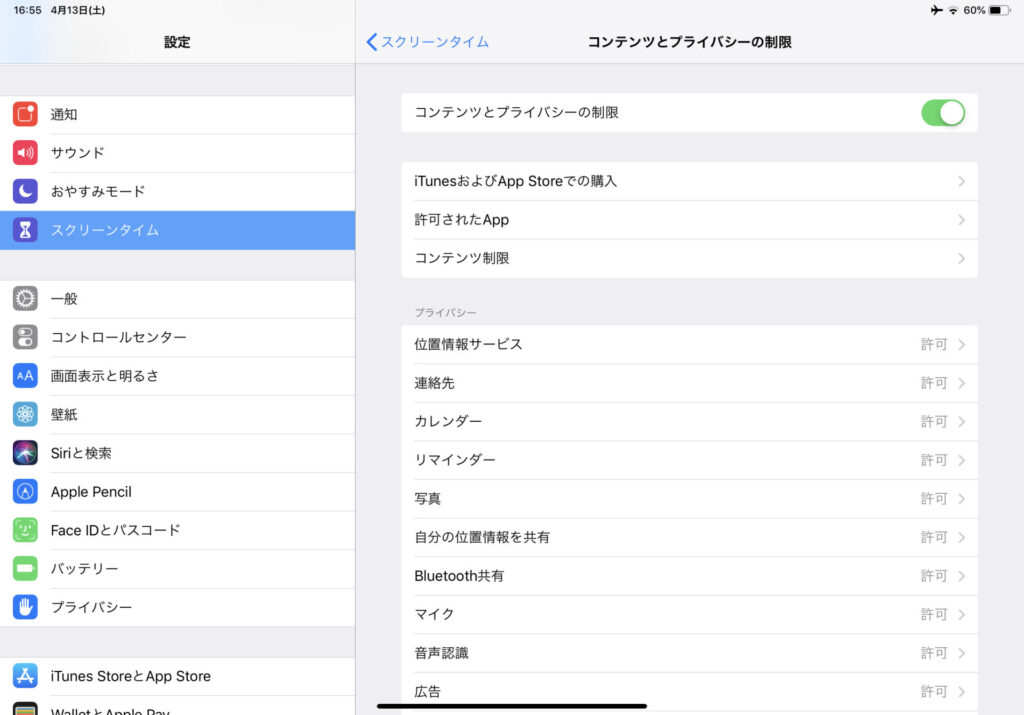
ウェブコンテンツに制限をかけたり、プライバシー情報の制限がかけられます。
ネットの情報や、アプリのレーティング(年齢制限)は子供向けに渡すのであれば設定しておいたほうが良いです。
おすすめの設定を以下に示しておきますね!参考にしてください。
- iTunesおよびApp Storeでの購入
→インストール [許可しない]
→App内課金 [許可しない]
→パスワードを要求 [常に必要] - コンテンツ制限
→映画 ※お子さんの年齢に合わせて設定
→TV番組 ※お子さんの年齢に合わせて設定
→ブック [不適切な内容を含まない]
→App ※お子さんの年齢に合わせて設定
→WEBコンテンツ [成人向けWebサイトを制限] - パスコードの変更
→ [許可しない] - アカウント変更
→ [許可しない] - 音量制限
→ [許可しない]
意外と音量制限はどちらでも良いですが結構重要です。
Youtubeなどの動画を見ていると、音量最大に設定することが多いので設定しないと結構うるさいです。
ファミリー用のスクリーンタイム
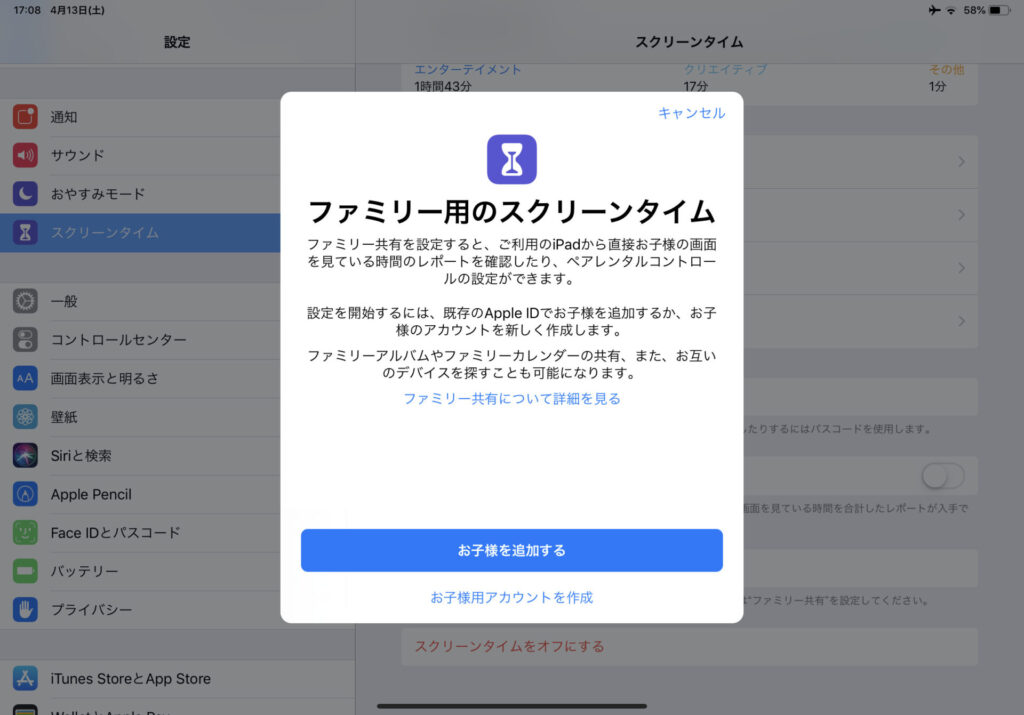
ファミリー共有をすると子供用の設定ができたり、子供のレポートを親機で確認したりできます。
ちょっと面倒ですが、作るのもアリですね。
タイマーロック + パスワード
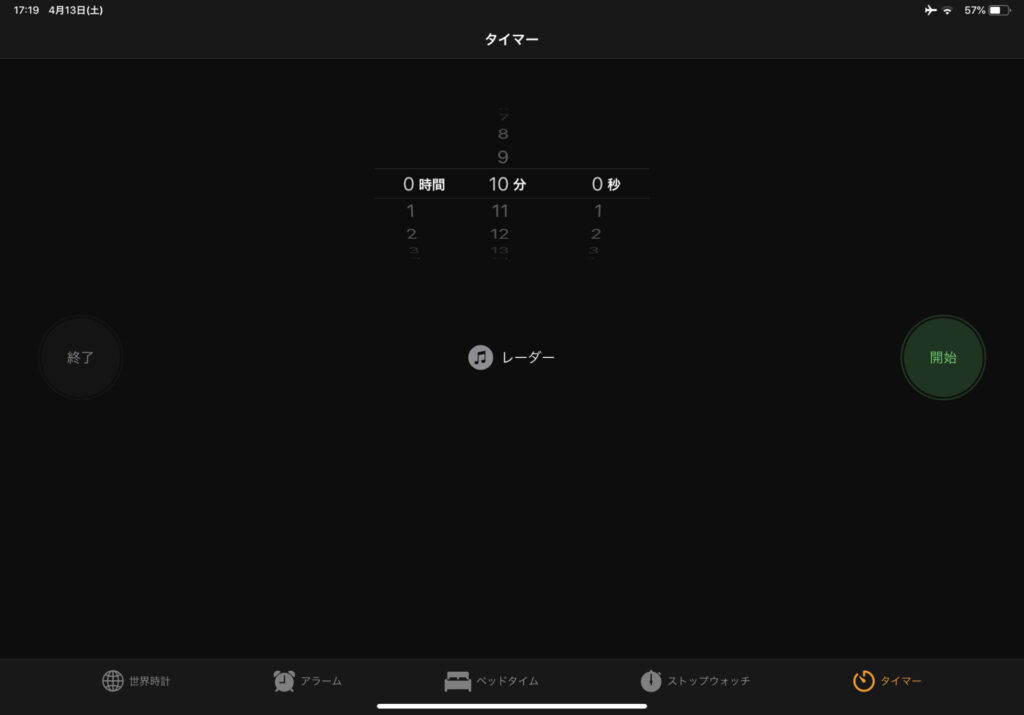
スクリーンタイムが出てからは微妙になってしまいましたが、標準機能のタイマーで時間になると自動的にホーム画面に戻ることを応用したロック方法です。
パスワードを設定しておけば、ホーム画面に戻った時、パスワード入力を求められ、続けて遊べなくなるので親の元に駆け寄ってきます。
兄弟がいるとスクリーンタイムだけではうまく捌ききれません。そんな場合にも活躍しますね。
ただし、高学年くらいになるとタイマーで設定しているとバレて解除されたり、時間延長されたりするので、小さい子用ですね。
| 利用シーン | 兄弟がいてスクリーンタイムでは制御しきれない場合、iPhone5などiOS12が利用できない場合など |
|---|---|
| 対象年齢 | 0〜10歳くらいまで |
| オススメ度 | ★★☆☆☆ |
アクセスガイド
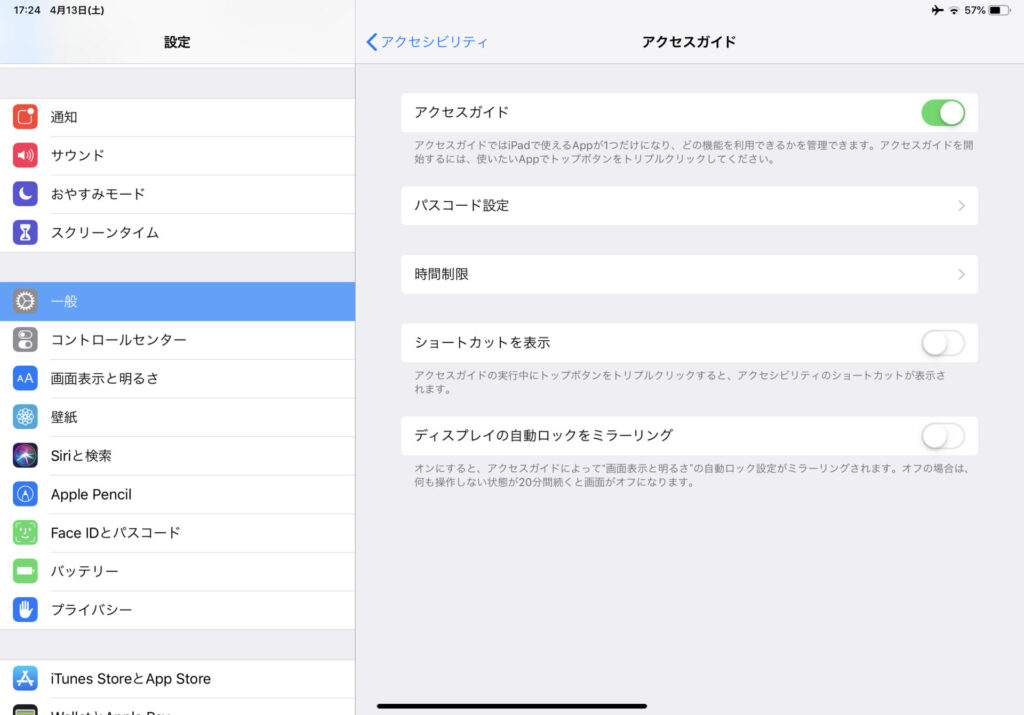
使うアプリを一つに絞り、その他の操作ができないように制限するのがアクセスガイド!
幼児に貸したり、親のスマホでYoutubeを見せる時など、突発的に端末を貸したりする場合に便利です。
- [設定] → [一般] → [アクセシビリティ] → [アクセスガイド]と移動し、設定
- アクセスガイドのパスワードを設定
- 使いたいアプリを開く
- ホーム画面(もしくは電源ボタン)をトリプルクリック(3回押す)
- アクセスガイドが開始される
ちなみにアクセスガイドを終了する場合はホームボタン(もしくは電源ボタン)をダブルクリック(2回押す)しましょう。
| 利用シーン | 子供用のiPhoneがない場合など |
|---|---|
| 対象年齢 | 0〜12歳くらいまで |
| オススメ度 | ★★★★☆ |
まとめ:機能制限の前に子供としっかり話し合いましょう
親っていうのは何でもかんでも制限って付けてしまいがちですが、お互いに制限について話し合うことが大事だと思っています。
「なぜ制限が必要なの?」
答えではなく、このように考えさせることがすごく大事。
ここに正解はないのです。
僕ら夫婦はゲームが大好きですし、夢中になれるならやっても良いかなと思っています。
ただし、やらなくてはならないことをやらなかったり、泣かせたり、喧嘩したり…。
そういう人間としてマイナスな要素のことは、自分自身でよく考えてもらいたい。
その考えてもらう機会がルールづくり。
親が一方的に決めたら誰かに従うばかりになってしまいます。
なぜダメかを理解し、ルールを自分で作る。
そうすることによって子供たちも一歩大人になるのかなと。
そう感じています。
ぜひ参考にしてくださいね。